電腦打不開情況下怎么重裝系統(tǒng)?電腦打不開重裝系統(tǒng)詳細步驟
 2021/02/23
2021/02/23
 0
0
最近有用戶的電腦出現(xiàn)了故障問題,進入不了系統(tǒng)當中。那么在電腦打不開的情況下,我們該怎么操作去修復電腦呢?大部分用戶都會選擇嘗試重裝系統(tǒng)來解決,接下來一起看看電腦打不開情況下怎么重裝系統(tǒng)。
教程須知:
1、準備一臺可正常使用且有網(wǎng)絡的電腦。
2、準備一個4G以上的無重要數(shù)據(jù)的u盤。U盤容量不夠用的話,那么就會導致重裝系統(tǒng)失敗。目前主流的Win7、Win10系統(tǒng)鏡像一般都在3G左右,另外還要加上PE系統(tǒng)所占用的內(nèi)存。使用4G以上的U盤容量才能滿足制作U盤啟動盤的條件,讓U盤不會因為容量不足而制作失敗。并且接下來會有格式化u盤的步驟,所以要確保u盤里面沒有重要的數(shù)據(jù)。

電腦打不開重裝系統(tǒng)詳細步驟:
做好以上的準備工作之后,下面就可以使用黑鯊裝機軟件來制作啟動u盤了。
1、將U盤插入能夠正常使用的電腦當中,打開的黑鯊裝機大師軟件界面,選擇“U盤模式”進入,選中U盤設備并點擊“制作U盤啟動盤”。
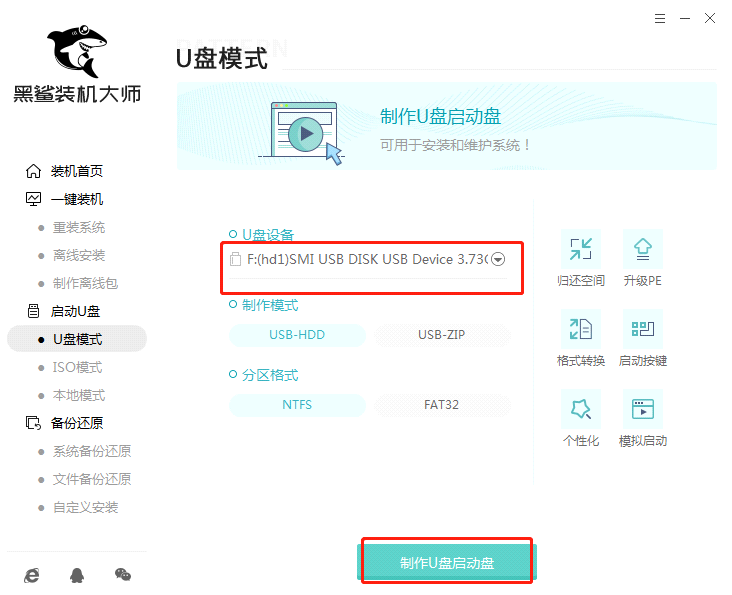
2、黑鯊為我們提供了xp、win7、win8、win10多種版本的系統(tǒng),32位和64位的都有。自行選擇合適的操作系統(tǒng)下載。小編這里選擇了win10 64位家庭版操作系統(tǒng)。
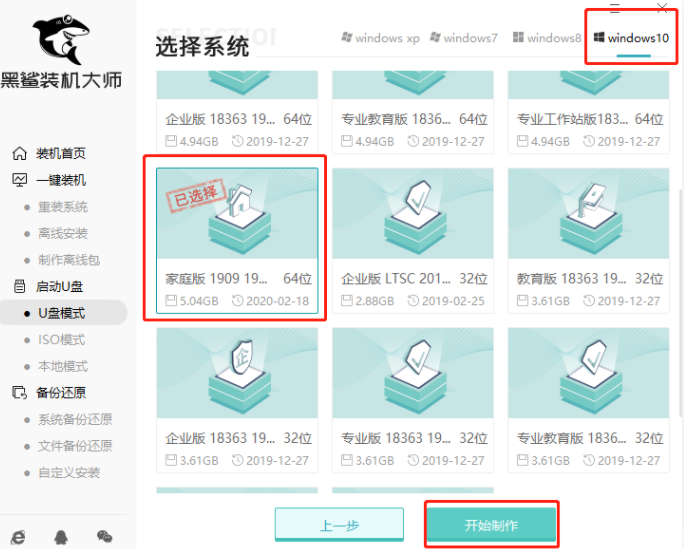
3、確認u盤內(nèi)無重要文件后點擊“確定”,這一步將會格式化u盤然后制作u盤啟動盤。
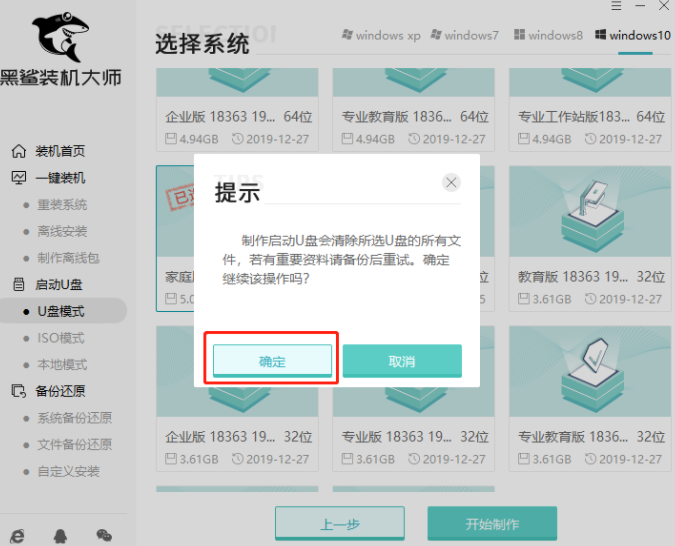
4、黑鯊現(xiàn)在進入下載win10系統(tǒng)文件狀態(tài),全程無需手動操作。
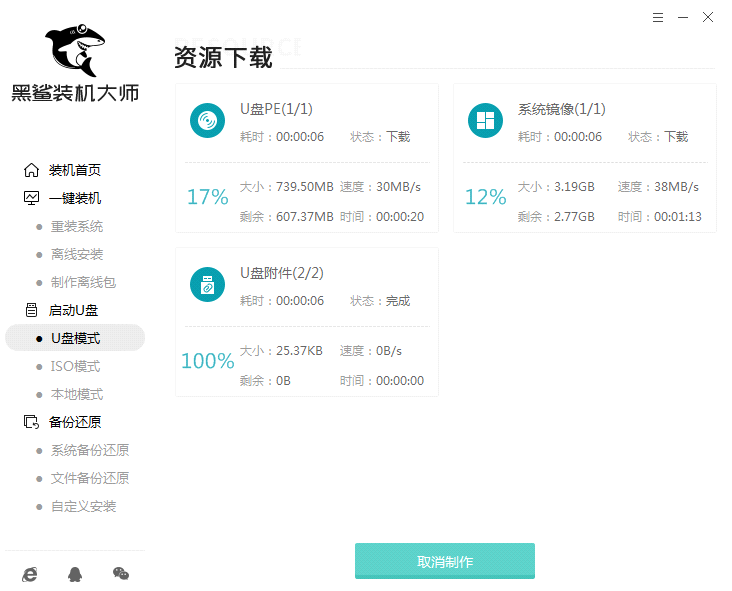
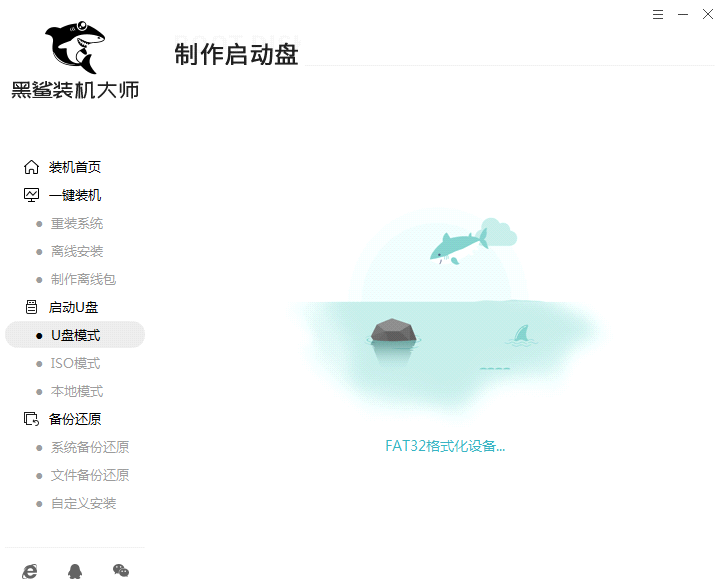
5、直到彈出以下窗口提示啟動u盤制作成功,我們還要點擊“預覽”進行模擬測試,檢測啟動u盤是否可以進入u盤pe主菜單。
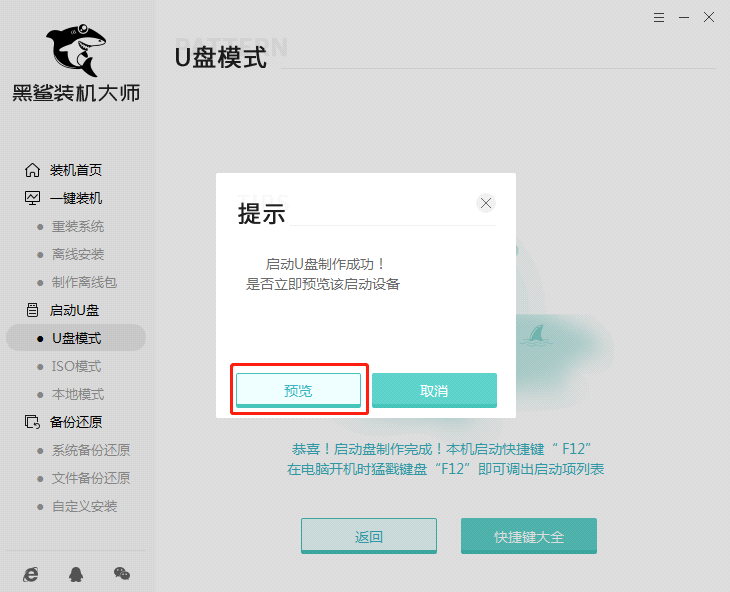
6、如下圖所示,該界面就是黑鯊裝機大師的主菜單界面,如果能夠進入這個界面,說明啟動u盤制作成功了。
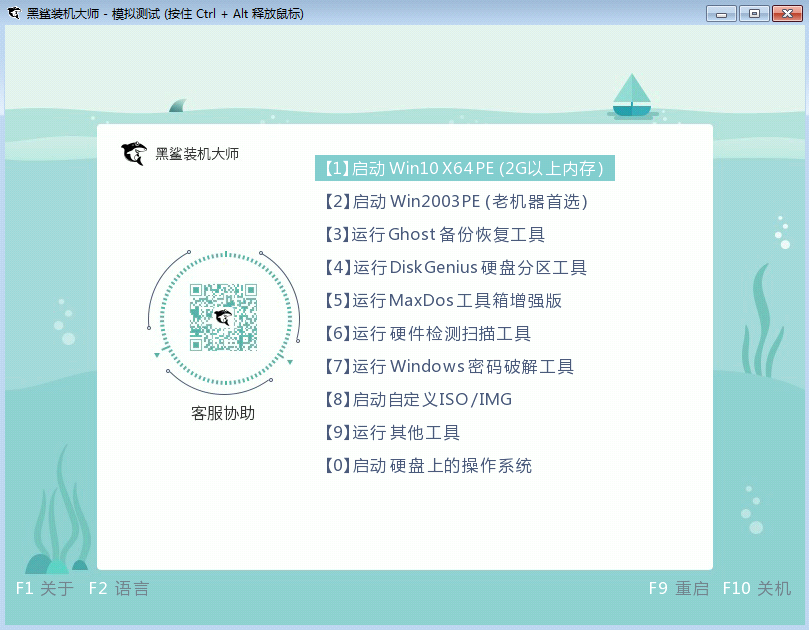
7、將制作好的啟動u盤拔出來,插入到系統(tǒng)打不開的電腦當中,反復按下啟動快捷鍵(一般為“F12”),不同電腦啟動熱鍵可能不一樣,小編為大家整理了各種品牌主板的啟動熱鍵,大家可以找到對應的主板品牌,就可以看到詳細的啟動熱鍵了。
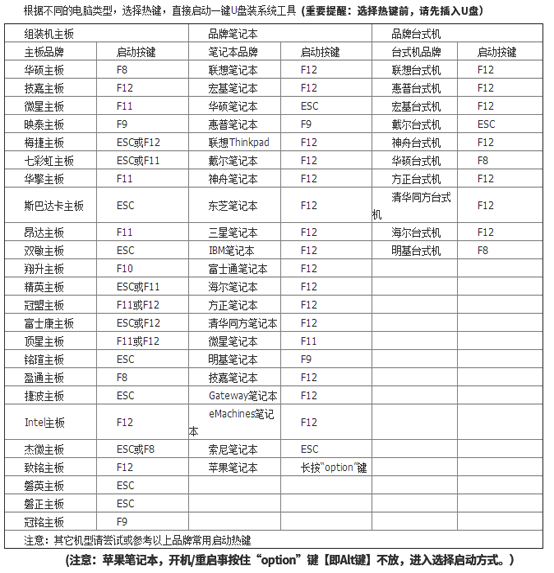
8、按下電腦對應的啟動按鍵后將會進入啟動項設置界面,我們通過上下方向鍵選擇U盤選項(一般為有關usb字樣或者U盤品牌的英文名稱)回車。
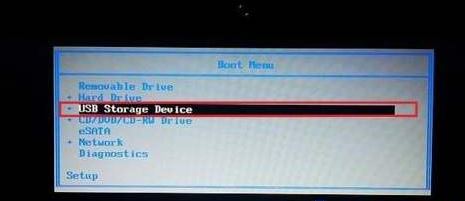
9、隨后會進入黑鯊界面,選擇第一項回車進入。
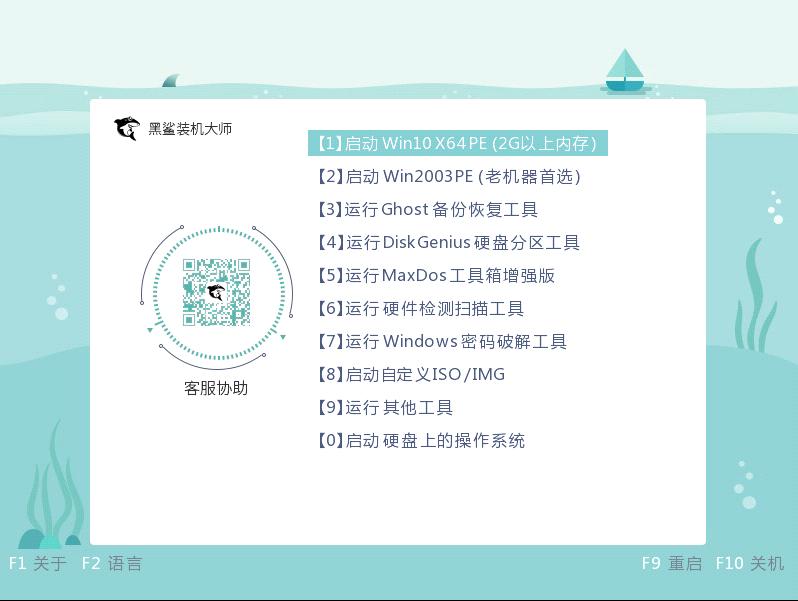
10、此時我們就成功進入黑鯊PE系統(tǒng)了,在該界面中選擇U盤中的win10系統(tǒng)文件開始“安裝”。
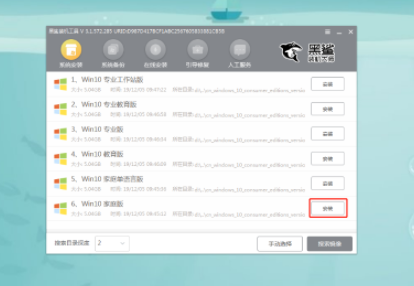
11、選擇好系統(tǒng)文件的安裝路徑后“開始安裝”系統(tǒng),在彈出的窗口中點擊“繼續(xù)”操作。
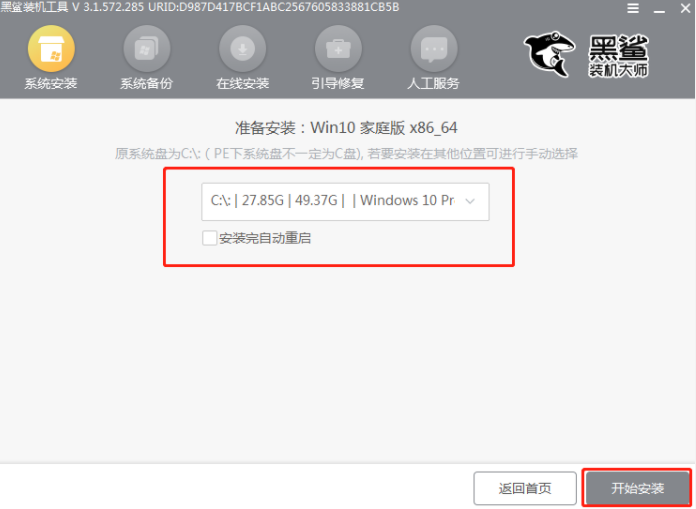
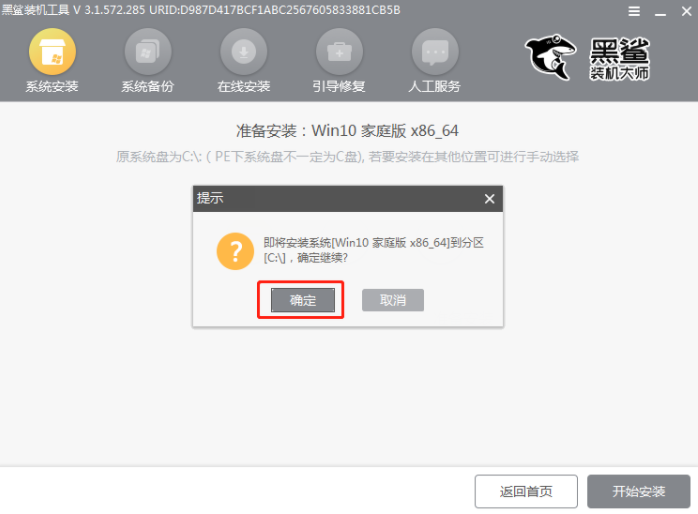
12、完成上一步的操作后,黑鯊便開始安裝系統(tǒng),安裝完成后點擊“立即重啟”電腦。
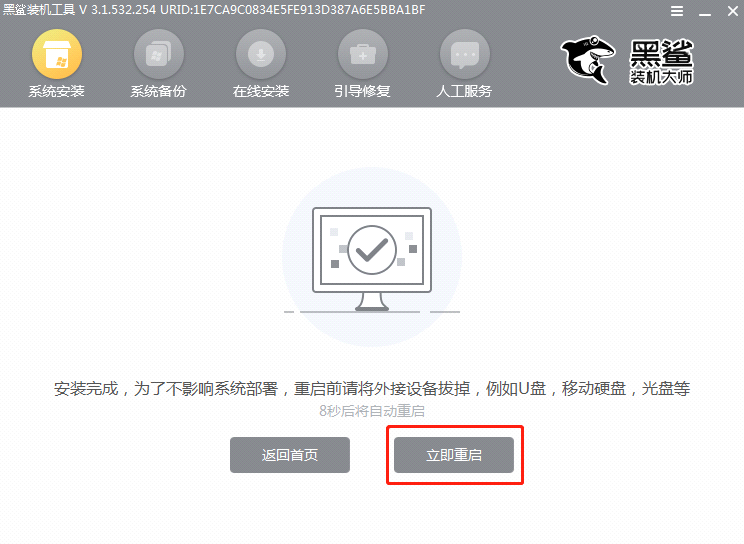
13、電腦經(jīng)過多次重啟部署安裝,最終進入win10桌面,系統(tǒng)重裝完成。
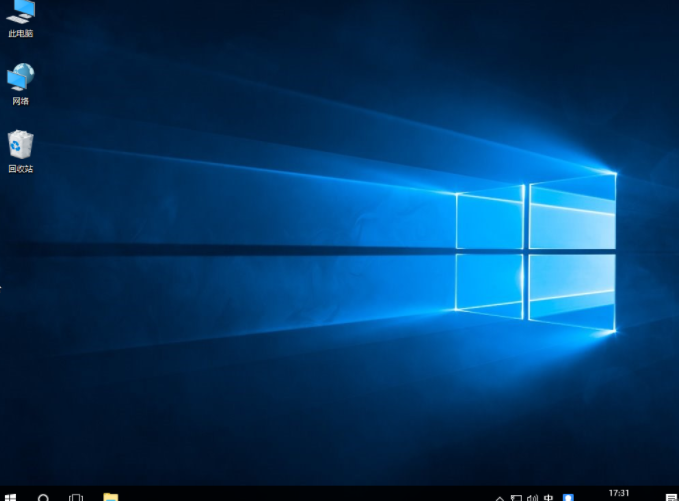
那么電腦打不開情況下怎么重裝系統(tǒng),電腦打不開重裝系統(tǒng)詳細步驟就為大家介紹到這里了,希望這篇教程可以幫助到各位。
上一篇: 戴爾Inspiron靈越14 3000(34423443)一鍵重裝系統(tǒng)win7教程 下一篇: 惠普ProBook 440 G4一鍵重裝系統(tǒng)win7教程
